Bạn không muốn quên email quan trọng khi nhận chúng? Vậy thì hãy gửi email trực tiếp tới OneNote. Dưới đây là cách thực hiện.

Cách thiết lập email trong OneNote
Để dùng tính năng này, đầu tiên, bạn phải kết nối địa chỉ email với tài khoản OneNote. Bạn có nhiều tài khoản? Không cần lo lắng bởi OneNote cho phép bạn kết nối nhiều địa chỉ email tới một tài khoản.
- Nếu chưa có tài khoản, hãy tạo notebook trong OneNote và các phần bạn muốn lưu trữ email.
- Hãy theo link này tới cài đặt OneNote Email và đăng nhập bằng thông tin xác thực trên Microsoft.
- Thêm bất kỳ địa chỉ mail bạn muốn liên kết với tài khoản và chọn vị trí mặc định sẽ lưu email.
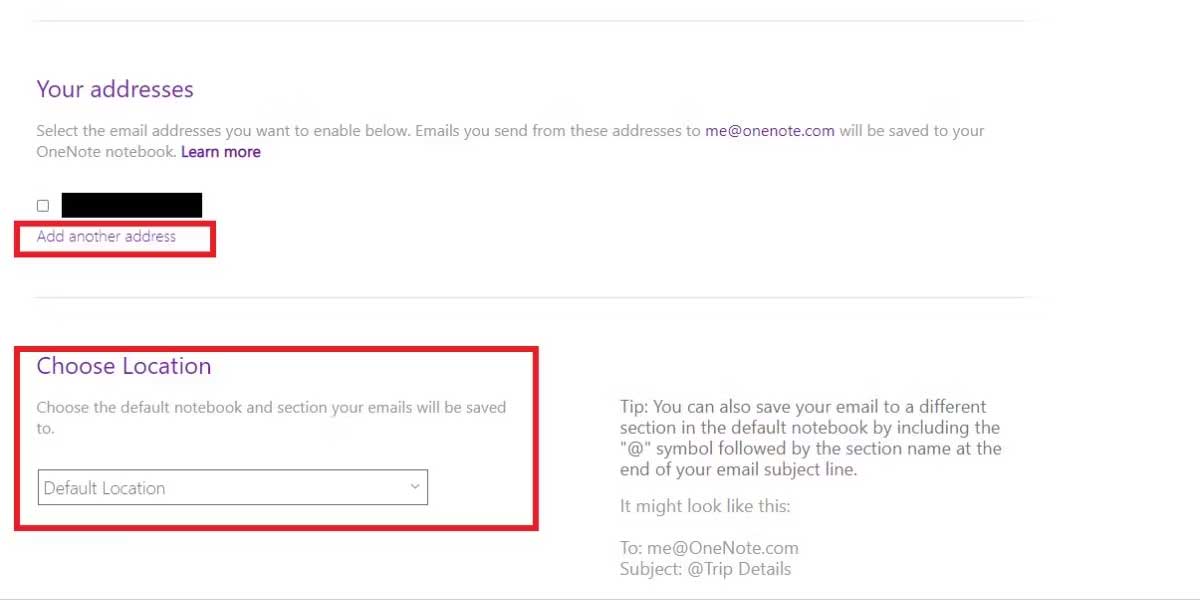
Gửi email tới Notebook
Để gửi email tới vị trí mặc định, hãy làm theo các bước bên dưới.
- Mở một trong số inbox email mà bạn đã liên kết với tài khoản OneNote.
- Chọn email bạn muốn có trong ghi chú.
- Click Forward, rồi gõ vào trong me@onenote.com.
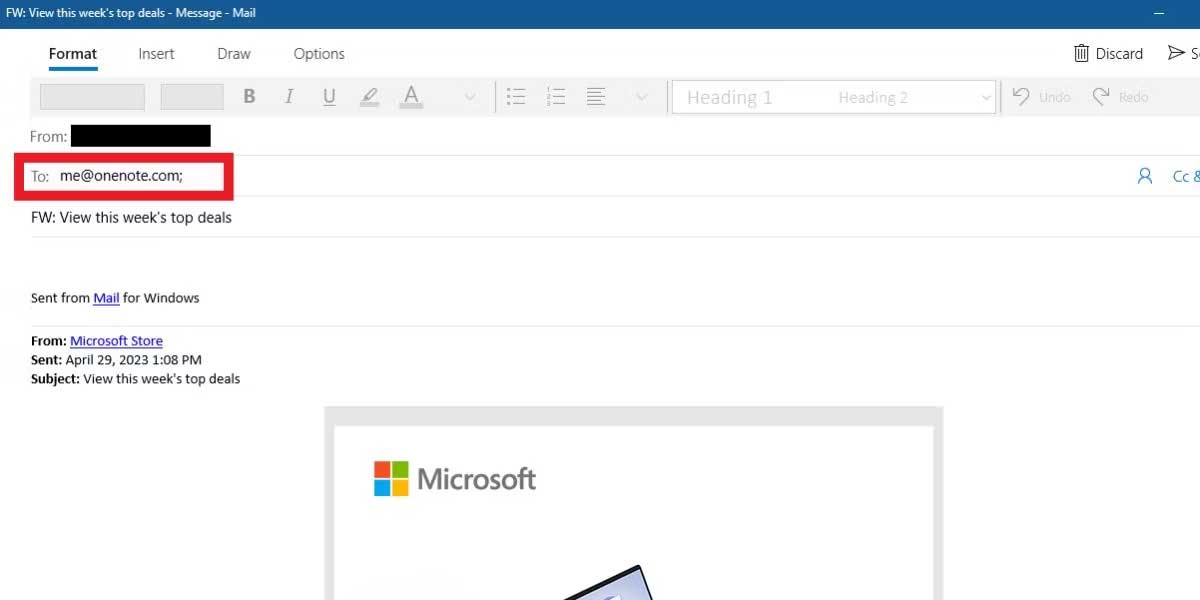
4. Mở Notebook ở vị trí mặc định và bạn sẽ thấy email của mình. Quá trình hiện email có thể diễn ra trong vài phút.
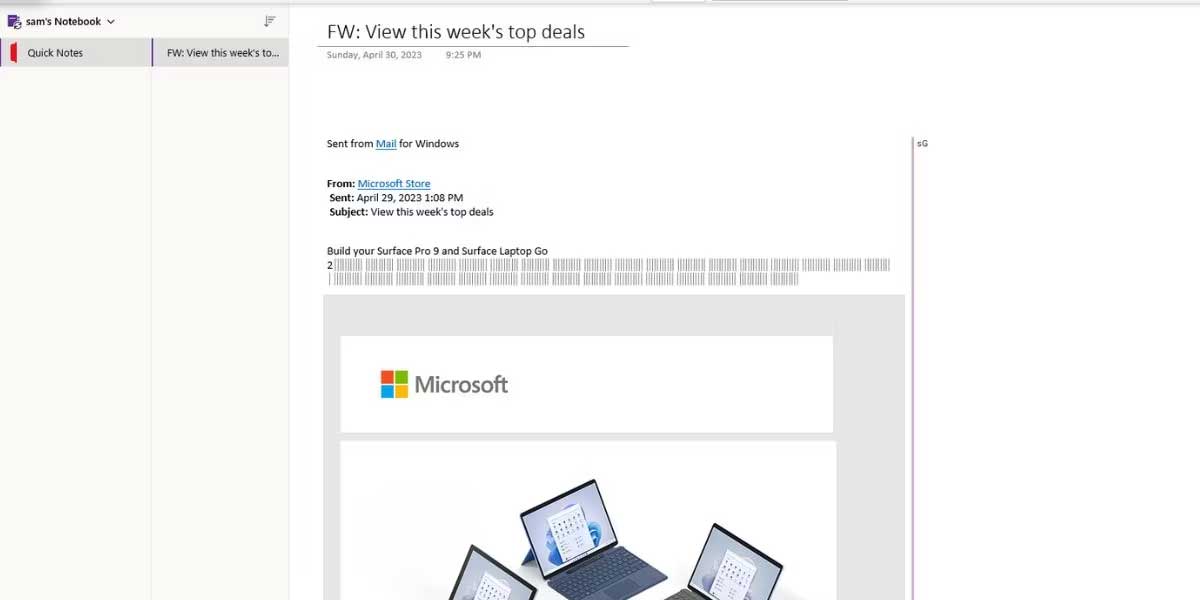
5. Đảm bảo lưu OneNote của bạn.
Cách gửi tin nhắn tới các mục OneNote khác nhau
Nếu muốn gửi email tới vị trí khác, ngoài vị trí mặc định. Đây là cách thực hiện:
- Mở một trong số hòm thư đến của email mà bạn đã liên kết với tài khoản OneNote.
- Chọn email bạn muốn có trong ghi chú.
- Click Forward to, rồi gõ nội dung vào me@onenote.com.
- Ở dòng Subject cuối cùng, nhập biểu tượng @, sau đó tới phần tên. Ví dụ, @Travel sẽ gửi tới phần Travel.
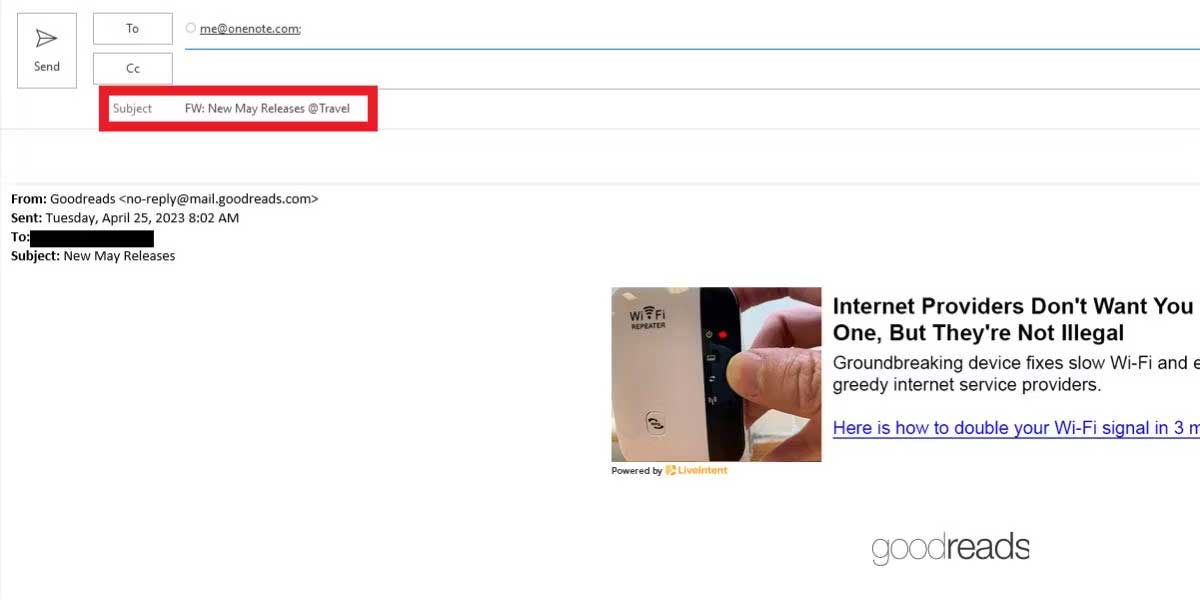
Mở Notebook tới vị trí đã được đề cập trong dòng Subject, và bạn sẽ thấy email.
Trên đây là cách gửi email trực tiếp tới Microsoft OneNote. Như bạn thấy khá đơn giản phải không? Bằng cách này, bạn có thể tăng hiệu quả công việc lên đáng kể. Vì thế, đừng ngại thử nhé!
 Công nghệ
Công nghệ  AI
AI  Windows
Windows  iPhone
iPhone  Android
Android  Học IT
Học IT  Download
Download  Tiện ích
Tiện ích  Khoa học
Khoa học  Game
Game  Làng CN
Làng CN  Ứng dụng
Ứng dụng 















 Linux
Linux  Đồng hồ thông minh
Đồng hồ thông minh  macOS
macOS  Chụp ảnh - Quay phim
Chụp ảnh - Quay phim  Thủ thuật SEO
Thủ thuật SEO  Phần cứng
Phần cứng  Kiến thức cơ bản
Kiến thức cơ bản  Lập trình
Lập trình  Dịch vụ công trực tuyến
Dịch vụ công trực tuyến  Dịch vụ nhà mạng
Dịch vụ nhà mạng  Quiz công nghệ
Quiz công nghệ  Microsoft Word 2016
Microsoft Word 2016  Microsoft Word 2013
Microsoft Word 2013  Microsoft Word 2007
Microsoft Word 2007  Microsoft Excel 2019
Microsoft Excel 2019  Microsoft Excel 2016
Microsoft Excel 2016  Microsoft PowerPoint 2019
Microsoft PowerPoint 2019  Google Sheets
Google Sheets  Học Photoshop
Học Photoshop  Lập trình Scratch
Lập trình Scratch  Bootstrap
Bootstrap  Năng suất
Năng suất  Game - Trò chơi
Game - Trò chơi  Hệ thống
Hệ thống  Thiết kế & Đồ họa
Thiết kế & Đồ họa  Internet
Internet  Bảo mật, Antivirus
Bảo mật, Antivirus  Doanh nghiệp
Doanh nghiệp  Ảnh & Video
Ảnh & Video  Giải trí & Âm nhạc
Giải trí & Âm nhạc  Mạng xã hội
Mạng xã hội  Lập trình
Lập trình  Giáo dục - Học tập
Giáo dục - Học tập  Lối sống
Lối sống  Tài chính & Mua sắm
Tài chính & Mua sắm  AI Trí tuệ nhân tạo
AI Trí tuệ nhân tạo  ChatGPT
ChatGPT  Gemini
Gemini  Điện máy
Điện máy  Tivi
Tivi  Tủ lạnh
Tủ lạnh  Điều hòa
Điều hòa  Máy giặt
Máy giặt  Cuộc sống
Cuộc sống  TOP
TOP  Kỹ năng
Kỹ năng  Món ngon mỗi ngày
Món ngon mỗi ngày  Nuôi dạy con
Nuôi dạy con  Mẹo vặt
Mẹo vặt  Phim ảnh, Truyện
Phim ảnh, Truyện  Làm đẹp
Làm đẹp  DIY - Handmade
DIY - Handmade  Du lịch
Du lịch  Quà tặng
Quà tặng  Giải trí
Giải trí  Là gì?
Là gì?  Nhà đẹp
Nhà đẹp  Giáng sinh - Noel
Giáng sinh - Noel  Hướng dẫn
Hướng dẫn  Ô tô, Xe máy
Ô tô, Xe máy  Tấn công mạng
Tấn công mạng  Chuyện công nghệ
Chuyện công nghệ  Công nghệ mới
Công nghệ mới  Trí tuệ Thiên tài
Trí tuệ Thiên tài